Family Link - удобное средство родительского контроля от Google. Позволяет устанавливать ограничения на использование устройств и приложений детьми. Если у вас маленькие дети и нужно обеспечить их безопасность, контролировать активности и управлять временем на экране - Family Link идеальный выбор.
Установка Family Link происходит в несколько простых шагов. Первым делом вам понадобится аккаунт Google для родителя и устройство на Android или iOS для ребенка. Загрузите и запустите приложение Family Link на своем смартфоне, а затем следуйте инструкциям на экране для создания аккаунта Google для ребенка. После этого вы сможете подключить его устройство и установить необходимые ограничения.
Family Link позволяет контролировать время, которое ребенок проводит на экране, устанавливать ограничения на приложения и игры, а также следить за его активностью в Интернете. Вы сможете установить режим “Время сна”, чтобы ребенок не использовал устройство в определенное время. Кроме того, вы получите доступ к отчетам о его активности, а также сможете управлять установленными приложениями и добавлять или удалять их по своему усмотрению.
Создание учетной записи Google
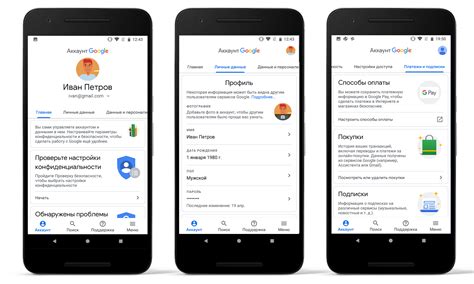
Прежде чем установить родительский контроль Family Link, создайте учетную запись Google:
1. Перейдите на сайт Google и нажмите "Войти".
2. Нажмите "Создать аккаунт".
3. Заполните поля с именем, фамилией и именем пользователя.
4. Выберите пароль и укажите номер телефона или email для восстановления доступа.
5. Прочитайте и примите условия Google.
6. Нажмите "Далее" и следуйте инструкциям для подтверждения учетной записи.
Поздравляю, теперь у вас есть учетная запись Google, которую вы можете использовать для установки родительского контроля Family Link!
Подготовка дополнительных устройств
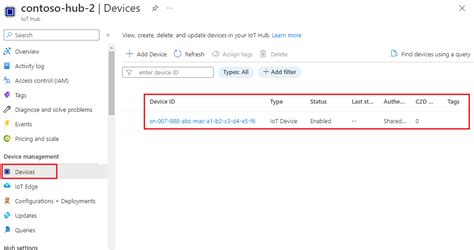
После установки родительского контроля Family Link на основном устройстве, вы можете подключить дополнительные устройства для управления активностью своего ребенка.
Чтобы добавить дополнительные устройства в систему Family Link, следуйте этим простым шагам:
- Установите приложение Family Link на каждое дополнительное устройство, используя магазин приложений Google Play или App Store.
- Запустите приложение на каждом устройстве и войдите в свою учетную запись Google.
- Настройте устройства, выбрав нужные параметры для родительского контроля, такие как ограничение времени использования, фильтры для веб-сайтов и установка ограничений на загрузку приложений.
- На основном устройстве откройте приложение Family Link и выберите "Добавить устройство" в меню.
- Выберите дополнительные устройства, которые вы хотите подключить, и нажмите "Готово".
Теперь все дополнительные устройства будут подключены к родительскому контролю Family Link, и вы сможете управлять активностью своего ребенка на них из основного устройства.
Скачивание и установка приложения Family Link

Для того чтобы установить родительский контроль Family Link на устройство, необходимо выполнить несколько простых шагов:
Шаг 1: Перейдите в официальный магазин приложений Google Play или App Store на своем устройстве.
Шаг 2: Введите в поисковой строке "Family Link" и нажмите на результат поиска.
Шаг 3: Нажмите на кнопку "Установить" и подождите, пока приложение загрузится и установится на вашем устройстве.
Шаг 4: После установки приложения Family Link откройте его и нажмите на кнопку "Начать".
Шаг 5: Введите свой аккаунт Google, который будет использоваться для настройки родительского контроля, и нажмите на кнопку "Далее".
Шаг 6: Следуйте инструкциям на экране, чтобы добавить детский аккаунт и настроить параметры родительского контроля в приложении Family Link.
Обратите внимание, что для успешной настройки родительского контроля с помощью приложения Family Link, на устройстве вашего ребенка должна быть установлена операционная система Android 7.0 (Nougat) или выше, или iOS 9 или выше.
Вход в учетную запись Family Link
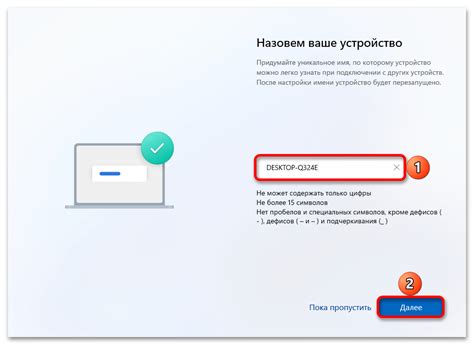
Для использования родительского контроля Family Link нужно войти в свою учетную запись. Вот несколько простых шагов:
- Откройте приложение Family Link на своем устройстве.
- Нажмите на кнопку "Войти" в правом нижнем углу экрана.
- Введите адрес электронной почты, связанный с вашей учетной записью Family Link, и нажмите "Далее".
- Введите пароль для своей учетной записи и нажмите "Войти".
- После успешного входа вы можете начать настраивать родительский контроль и управлять активностью своего ребенка.
Примечание: Если у вас нет учетной записи Family Link, вам потребуется создать новую. Для этого следуйте инструкциям на экране или посетите веб-сайт Family Link.
Добавление детей в семейную группу

Для установки родительского контроля Family Link добавьте своих детей в семейную группу. Так вы сможете контролировать их активность в интернете и установить ограничения на использование определенных приложений и функций.
Чтобы добавить ребенка в семейную группу, выполните следующие шаги:
- Установите приложение Family Link на своем устройстве;
- Заведите аккаунт Google, если у вас его еще нет;
- Создайте учетную запись Google для вашего ребенка или добавьте его существующий аккаунт Google;
- Получите согласие ребенка на установку родительского контроля.
После этого вы сможете добавить его в семейную группу через приложение Family Link, указав его учетную запись Google или сканируя QR-код.
После добавления ребенка в семейную группу можно настроить родительский контроль, устанавливать ограничения и отслеживать активность ребенка в интернете. Также можно устанавливать временные рамки для использования устройства и отслеживать его местоположение.
Установка ограничений и правил
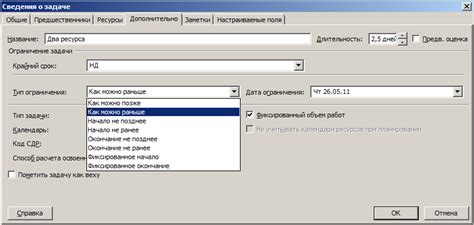
Установив приложение Family Link на устройство вашего ребенка, можно настроить ограничения и правила для его использования.
Сначала нужно выбрать время использования устройства. Можно установить ограничение на общее количество времени, которое ребенок может провести перед экраном устройства. Также можно разрешить использовать устройство только в определенные дни и часы.
Вы также можете управлять доступом вашего ребенка к определенным приложениям, устанавливая ограничения по времени и выбирая полезные приложения.
Family Link также помогает вам фильтровать контент, чтобы ваш ребенок был защищен от нежелательного материала в интернете, выбрав соответствующий уровень фильтрации.
Вы также можете контролировать загрузку и установку приложений вашим ребенком, предоставляя разрешение только на то, что подходит для его возраста.
С помощью Family Link вы сможете надежно управлять устройством вашего ребенка, устанавливая правила и ограничения, которые подходят вам и вашей семье.
Настройка времени экрана
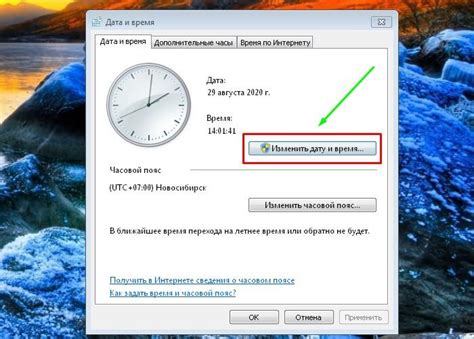
Родительский контроль Family Link позволяет регулировать время, которое ребенок проводит на устройстве. Вы можете задать время, когда устройство будет недоступно для использования.
Чтобы настроить время экрана, следуйте этим простым инструкциям:
- Откройте приложение Family Link на своем устройстве.
- Выберите профиль своего ребенка.
- Нажмите на вкладку "Time limits" (Ограничения времени).
- Выберите "Set up or change bedtime" (Настроить или изменить время сна) или "Set up or change daily limit" (Настроить или изменить дневное ограничение).
- Для настройки времени сна выберите время начала и окончания сна для каждого дня недели.
- Для настройки дневного ограничения выберите максимальное количество времени, которое ребенок может провести на устройстве каждый день.
- Нажмите "Сохранить", чтобы применить настройки.
Теперь вы можете быть уверены, что ваш ребенок не будет проводить слишком много времени перед экраном.
Дистанционное управление детскими устройствами

С помощью родительского контроля Family Link вы можете управлять детскими устройствами дистанционно. Это означает, что вы можете контролировать и ограничивать время использования, фильтровать контент и установить различные настройки без необходимости физического доступа к устройству ребенка.
Чтобы начать использовать дистанционное управление детскими устройствами, вам необходимо установить приложение Family Link на свое устройство и связать его с устройством ребенка. Затем вы сможете настроить различные ограничения и контрольные меры с помощью приложения.
С помощью дистанционного управления вы сможете:
- Установите время использования устройства для ребенка. Например, ограничьте его до 2 часов в день.
- Ограничьте доступ к определенным приложениям и веб-сайтам для ребенка.
- Получайте уведомления об активности ребенка на устройстве.
- Включите безопасный поиск в интернете для ребенка.
Дистанционное управление детскими устройствами поможет вам обеспечить безопасность и контроль использования устройств вашего ребенка.